Началният екран, подмяна на менюто „Старт“, въведен с Windows 8, е подобрен по много начини в наскоро пуснатия Windows 8.1 актуализация. В допълнение към новите размери на плочките, търсенето в Bing, опциите за персонализация, началният екран в Windows 8.1 не се претрупва, както Windows 8.1 не фиксира автоматично всички инсталирани приложения и програми за настолни компютри към началния екран.
Вместо това в Windows 8.1, всички инсталирани приложения и програми се показват в екрана за преглед на приложения и трябва ръчно да щракнете с десния бутон на мишката върху приложението на екрана с приложения и след това да щракнете върху опцията Фиксиране към старт, за да фиксирате програма към началния екран.
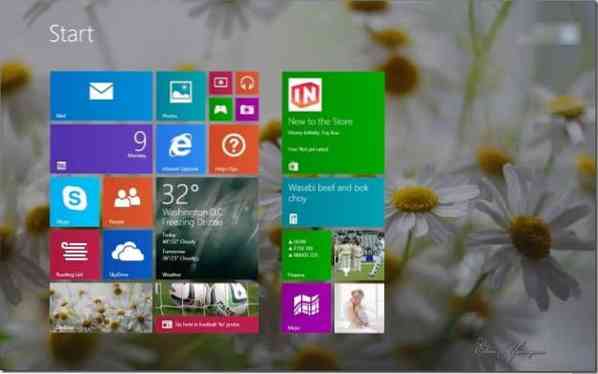
Ако сте персонализирали началния екран чрез фиксиране на приложения, добавяне на нови плочки с помощта на програми на трети страни, подреждане на плочки и създаване на нови групи и сега смятате, че оформлението по начален екран с оригинални плочки е по-добро, можете лесно да нулирате началния екран до оформлението му по подразбиране чрез изпълнение на три прости команди.
Когато нулирате оформлението на началния екран, Windows 8.1 ще откачи всички фиксирани плочки и създадени групи и ще запази само плочки, които са били на началния екран, когато Windows 8.Беше инсталиран 1.
Имайте предвид, че е възможно да архивирате оформлението на началния екран и да възстановите оформлението, като следвате нашия начин за архивиране и възстановяване на оформлението на началния екран в Windows 8.1 ръководство. Препоръчваме ви да архивирате персонализираното оформление на началния екран, преди да нулирате оформлението, за да можете бързо да възстановите персонализираното оформление за миг.
Изпълнете дадените по-долу инструкции за успешно нулиране на началния екран по подразбиране:
Етап 1: Отворете командния ред като администратор. За да направите това, напишете CMD в началния екран и след това едновременно натиснете клавишите Ctrl + Shift + Enter, за да стартирате повишен команден ред. Можете да следвате нашия начин за отваряне на командния ред като администратор в Windows 8/8.1, за да знаете всички начини за отваряне на командния ред с администраторски права.
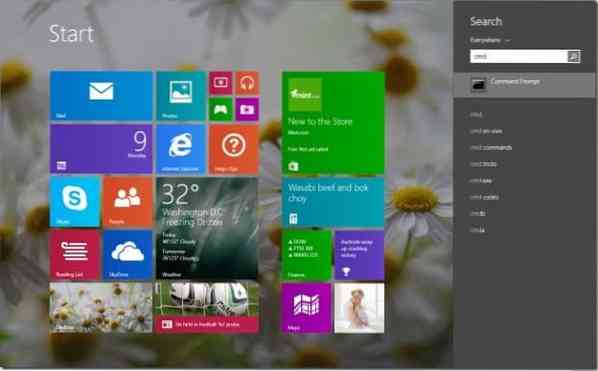
Стъпка 2: В повишения команден ред изпълнете следните команди:
del% LocalAppData% \ Microsoft \ Windows \ appsFolder.itemdata-ms
Натиснете клавиша за въвеждане.
del% LocalAppData% \ Microsoft \ Windows \ appsFolder.itemdata-ms.бак
Натиснете клавиша за въвеждане.
Tskill explorer
Натиснете клавиша Enter, за да рестартирате Windows Explorer.
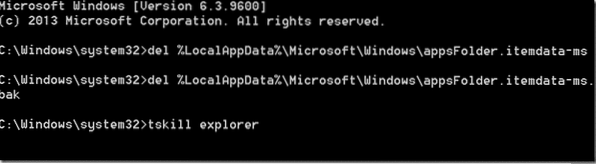
Стъпка 3: Това е! Щракнете върху бутона Старт в лентата на задачите или натиснете клавиша с емблемата на Windows на клавиатурата, за да видите началния екран по подразбиране.
Как да зададете персонализирана картина като фон на началния екран, автоматично да промените цвета на фона на началния екран и как да зададете анимиран фон или видео като статии на фона на началния екран също може да ви заинтересува.
 Phenquestions
Phenquestions


